Win10放大镜怎么设置跟随键盘焦点?
在我们的日常生活中,我们经常会遇到一些小问题,这个问题似乎并不重要,但是如果我们不掌握技巧,总是要花太长时间。那么win10想要开启使用放大镜跟随键盘焦点,该怎么设置
在我们的日常生活中,我们经常会遇到一些小问题,这个问题似乎并不重要,但是如果我们不掌握技巧,总是要花太长时间。那么win10想要开启使用放大镜跟随键盘焦点,该怎么设置呢?下面我们就来看看详细的教程。
操作方法:
1、首先,我们打开我们的电脑,然后我们点击开始;
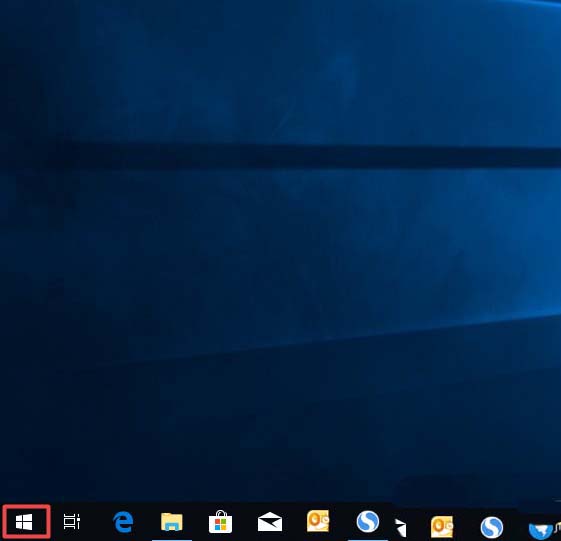
2、弹出的界面,我们点击设置;
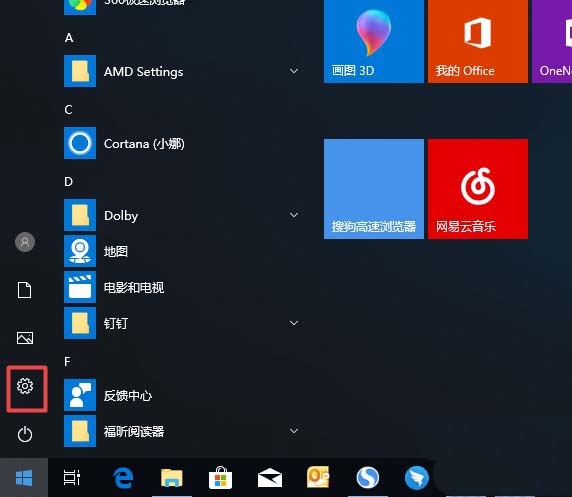
3、弹出的界面,我们下滑界面到最下方;

4、然后我们点击轻松使用;
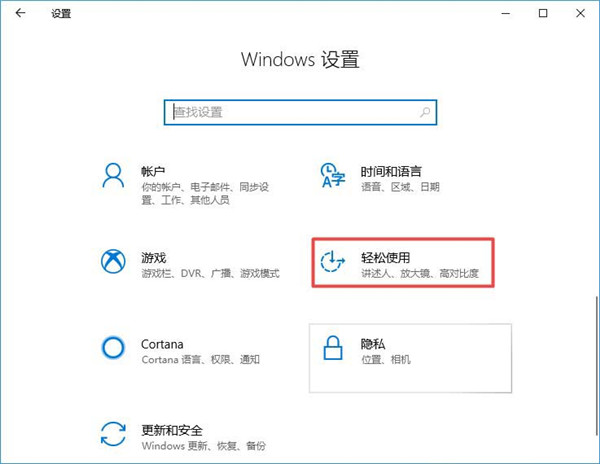
5、弹出的界面,我们点击放大镜;
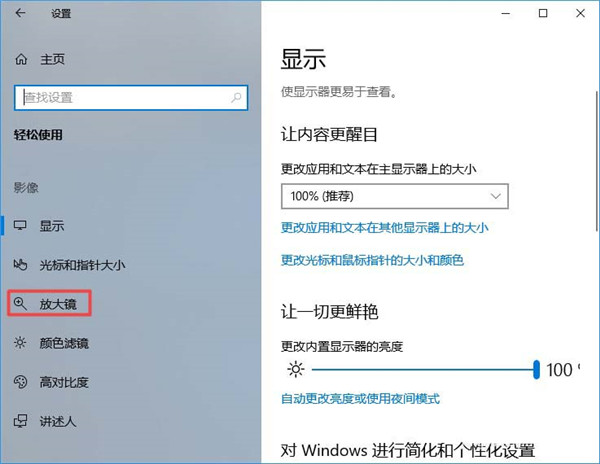
6、弹出的界面,我们下滑右面的界面;
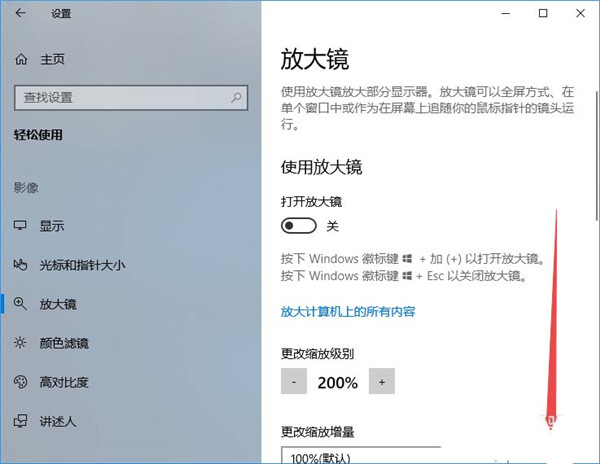
7、然后我们就可以看到使用放大镜跟随,下方有个键盘焦点,我们点击前面的勾选框;
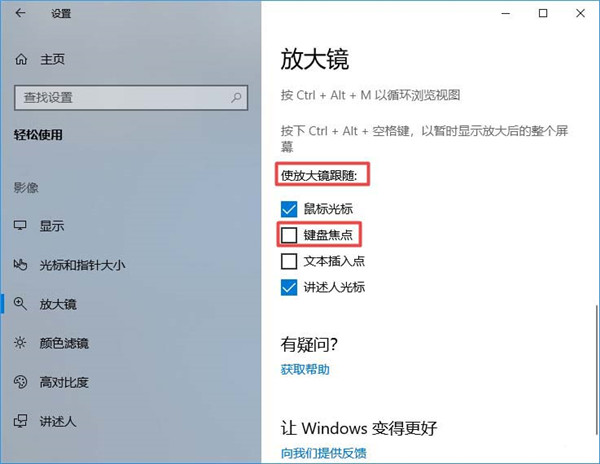
8、点击完成后如图所示,这样我们就设置好了,我们也开启了使用放大镜跟随键盘焦点了。
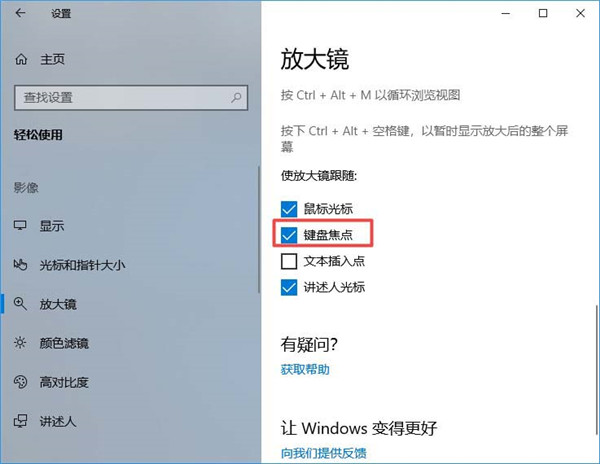
21. 暗恋的世界有我没有你,热恋的世界只有我和你,失恋的世界再也找不回自己。
















